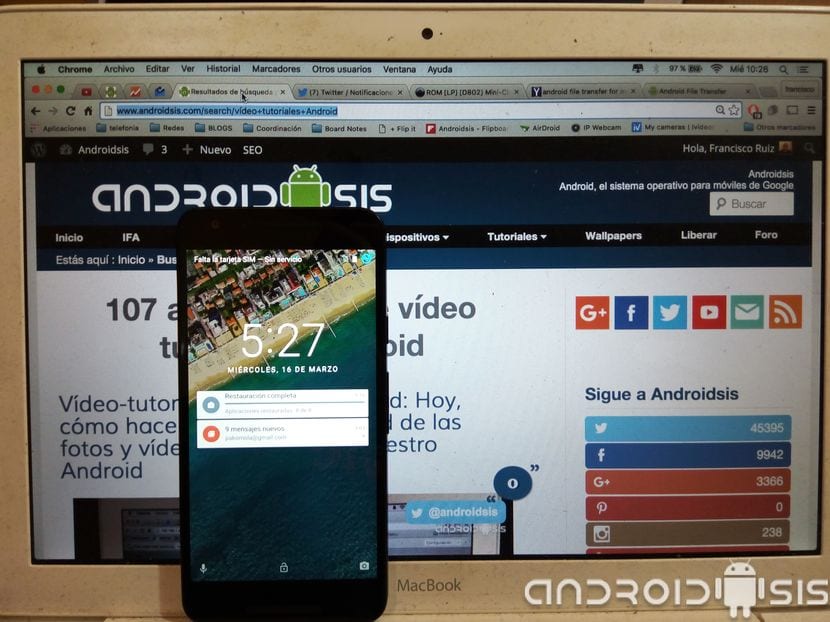
Nous revenons avec Tutoriels vidéo pratiques Android, dans ce cas en faisant attention aux multiples demandes qui nous parviennent via les messages électroniques et via les différents réseaux sociaux dans lesquels on nous demande comment connecter Android avec MAC.
Dans le tutoriel pratique suivant, en plus de leur enseigner en vidéo la bonne façon de connecter notre terminal Android à un ordinateur personnel MAC via un câble USB Comme nous le ferions dans un système d'exploitation Windows, je vais également vous montrer une autre possibilité pour réaliser la même chose, c'est-à-dire connecter notre Android à MAC pour gérer le contenu de sa mémoire interne et externe, mais sans avoir besoin d'utiliser un Câble USB, simplement en utilisant la connectivité Wifi de nos terminaux Android et de notre ordinateur MAC.
Comment connecter Android avec MAC via un câble USB et ne pas mourir en essayant

Pour connecter Android à MAC, contrairement à ce qui se passe dans les systèmes d'exploitation Windows qui téléchargent automatiquement les pilotes nécessaires, sous MAC, le système d'exploitation OSX d'Apple, nous allons devoir télécharger un programme ou une application totalement gratuit, ce qui facilitera la reconnaissance de notre appareil Android, ainsi que nous permettra, via une interface utilisateur simple, de gérer les fichiers Android, de les copier et de les coller sous MAC et vice versa ou même de les supprimer de l'ordinateur personnel lui-même.
Le programme en question répond au nom de Transfert de fichiers Android y Nous pouvons le télécharger au format classique .dmg en cliquant simplement sur ce lien,

Une fois téléchargé, il ne suffira que d'aller dans le dossier Download de notre MAC et de cliquer deux fois dessus pour que l'image soit montée et que nous puissions l'installer avec juste sélectionnez l'icône Andy et déplacez-la dans le dossier Applications.
Une fois installé, connectez simplement notre terminal Android au MAC via un câble USB et, à partir d'Android lui-même, sélectionnez le mode de connexion MTP, nous pouvons voir comment le programme de transfert de fichiers Android s'ouvre automatiquement et nous montre tous les répertoires inclus dans la mémoire interne et externe de nos appareils connectés.

Voici une vidéo dans laquelle j'explique le processus d'installation étape par étape, en commençant par le téléchargement du programme lui-même ainsi qu'une petite explication sur comment transférer un fichier d'Android vers MAC et vice versa,
Comment connecter Android à MAC, Windows ou Linux sans avoir besoin de câble
Dans la vidéo que je laisse juste au-dessus de ces lignes, je vous montre comment connectez notre terminal Android à n'importe quel ordinateur personnel, quel que soit le système d'exploitation, grâce à l'utilisation de AirDroid.
Airdroid est une application gratuite pour Android, que nous pourrons télécharger à partir du Google Play Store lui-même, et avec laquelle une fois exécutée, elle nous donnera une adresse Web qui, simplement en la tapant dans le navigateur Web de notre ordinateur personnel, comme par magie et grâce à la connectivité sans fil des deux terminaux, nous pourrons gérer les fichiers de notre Android sur notre ordinateur personnel sans avoir besoin d'un câble USB pour effectuer des transferts de l'un à l'autre ou même supprimer des fichiers si nécessaire.

MAC? Ah bon? Et au fait, «juste» essuyer un chiffon humide à travers votre MAC aurait été plus que suffisant pour qu'il ne ressemble pas à une poubelle.